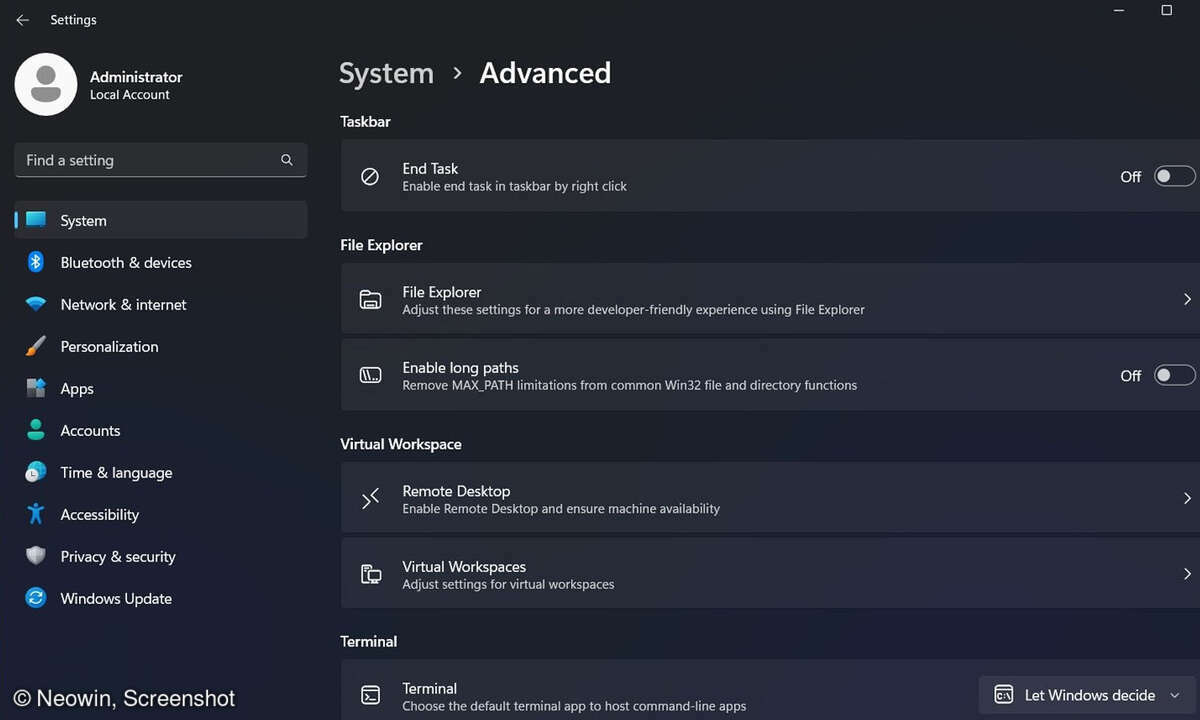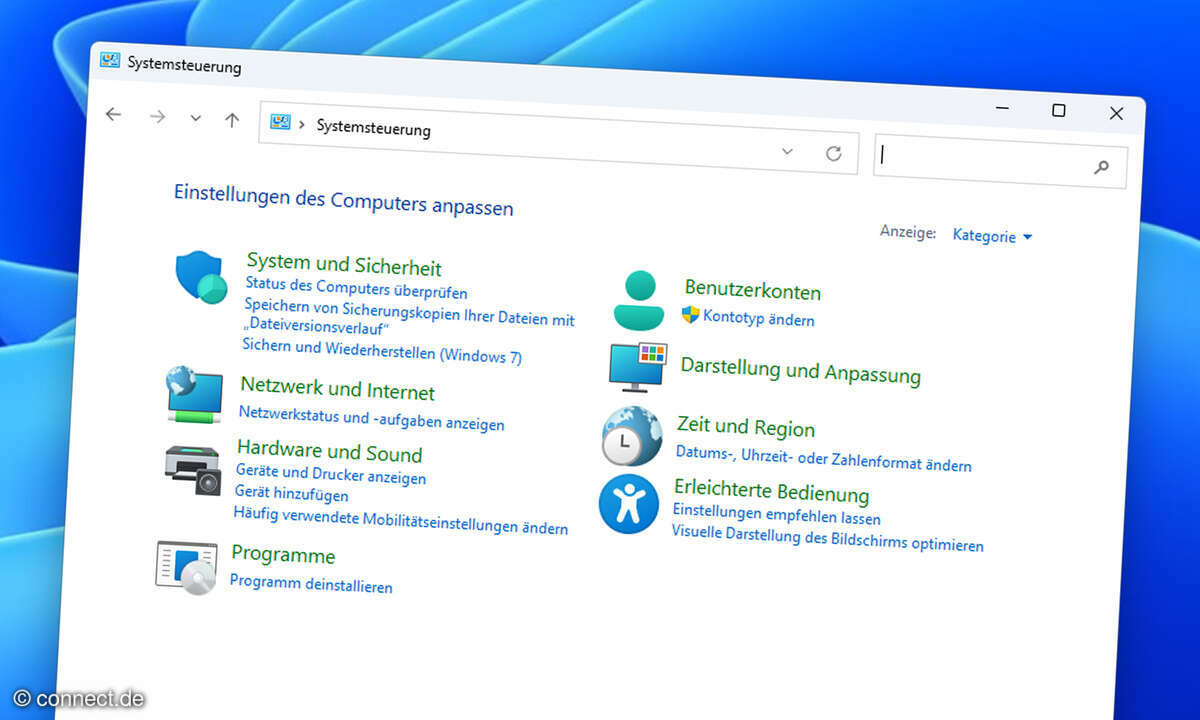Datenschutz-Einstellungen bei Android
Googles Betriebssystem Android und die integrierten Webdienste sind erfolgreich, gelten aber als neugierig. Wir geben Tipps, wie Sie als Android-Nutzer ihre Daten schützen.

Benutzerfreundliche, oft kostenlose Webdienste, die Cloud als zentraler Datenspeicher und personalisierte Werbung – das sind die Säulen des Google-Geschäftsmodells. Über Android-Smartphones und -Tablets gelangen en masse nutzerbezogene Daten auf die Server der Amerikaner. Was al...
Benutzerfreundliche, oft kostenlose Webdienste, die Cloud als zentraler Datenspeicher und personalisierte Werbung – das sind die Säulen des Google-Geschäftsmodells. Über Android-Smartphones und -Tablets gelangen en masse nutzerbezogene Daten auf die Server der Amerikaner. Was alles an persönlichen Informationen in der Datenwolke gespeichert ist, deutet der Google-Webdienst Dashboard an. Der automatische Datenabgleich von Adressen, Terminen und mehr wird vorausgesetzt, kann aber in „Einstellung/Konten“ mit einem Fingertipp auf den Kontoeintrag eingegrenzt werden.
Androids Update-Problem
Wer auf Nummer sicher gehen möchte, sollte sein Smartphone unter „Einstellung/Sicherheit“ verschlüsseln, was beim Moto G (Android 5.1.1) übrigens mehr als eine Stunde dauern soll. Im selben Bereich wird der App-Installation aus Drittanbieter-Quellen ein Riegel vorgeschoben. Das macht Sinn: Anwendungen „Unbekannter Herkunft“ erhöhen das Sicherheitsrisiko im Vergleich zu den Play-Store-Angeboten, die Google managt. Die Option „Nutzungsdatenzugriff“ kann die Weitergabe allgemeiner App-Daten sperren.
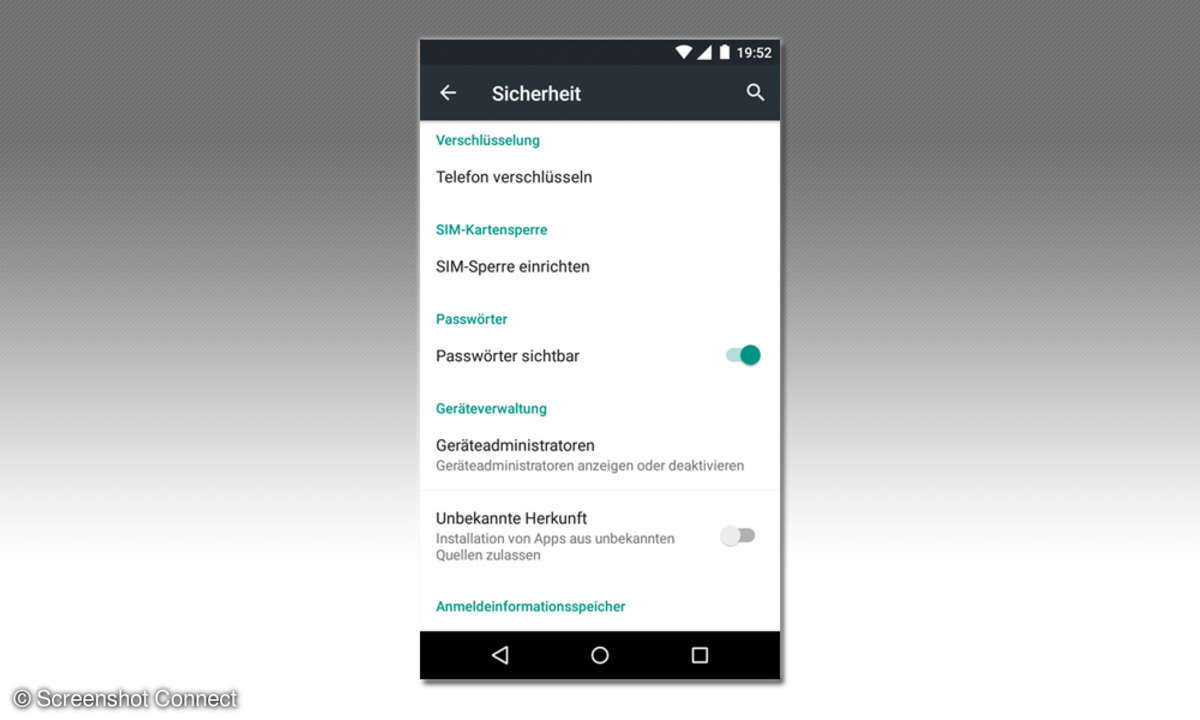
Da viele Smartphone-Hersteller die verschiedenen Android-Versionen nach ihren Vorstellungen anpassen und zudem unzählige Modellvarianten im Umlauf sind, bleiben älteren Mobilgeräten wichtige Updates oft verwehrt. Die Ausnahmen: Bei Exemplaren mit unbehandeltem Stock-Android wie der Nexus-Serie werden Sicherheitslücken schneller geschlossen. Der Ansatz, Basisanwendungen wie den Browser vom System zu lösen und im Play Store aktuelle Versionen anzubieten, entschärft dieses Manko zumindest teilweise.
Lesetipp: Backup – Datensicherung für Smartphones
Wer sich im mobilen Chrome-Browser mit seinem Google-Konto abmeldet, veranlasst, dass Daten zum Surfverhalten, wie der Verlauf der besuchten Webseiten, zumindest künftig nicht mehr in der Cloud abgelegt werden. Die Chrome-Anwendung bietet in ihrem Optionsmenü alle gängigen Schutzfunktionen. Hier sind vor allem die Einträge „Datenschutz“ und „Website-Einstellungen“ relevant. Dort legen Sie unter anderem fest, ob Chrome auf Nachfrage Kamera oder Mikrofon verwenden darf.
In den erweiterten WLAN-Einstellungen sollte über das Optionsmenü die Funktion „Erkennung immer verfügbar“ abgeschaltet werden, vorausgesetzt man möchte nicht, dass das Phone selbst bei deaktiviertem WLAN nach Funknetzwerken sucht und dabei Daten sendet
Höherer Optimierungsaufwand
Insgesamt gestaltet sich die Anpassung der vielschichtigen Datenschutzeinstellungen ab und an etwas kompliziert, auch wenn Googles Bemühen um mehr Übersichtlichkeit durchaus zu erkennen ist. Als Ergänzung zu den Einstellungen des Phones führt im App-Drawer der Button „Google Einstellungen“ zu konto- und dienstebezogenen Optionen. Unter „Suche & Google Now“ können serverbasierte, sprachgesteuerte Assistenzdienste konfiguriert werden.
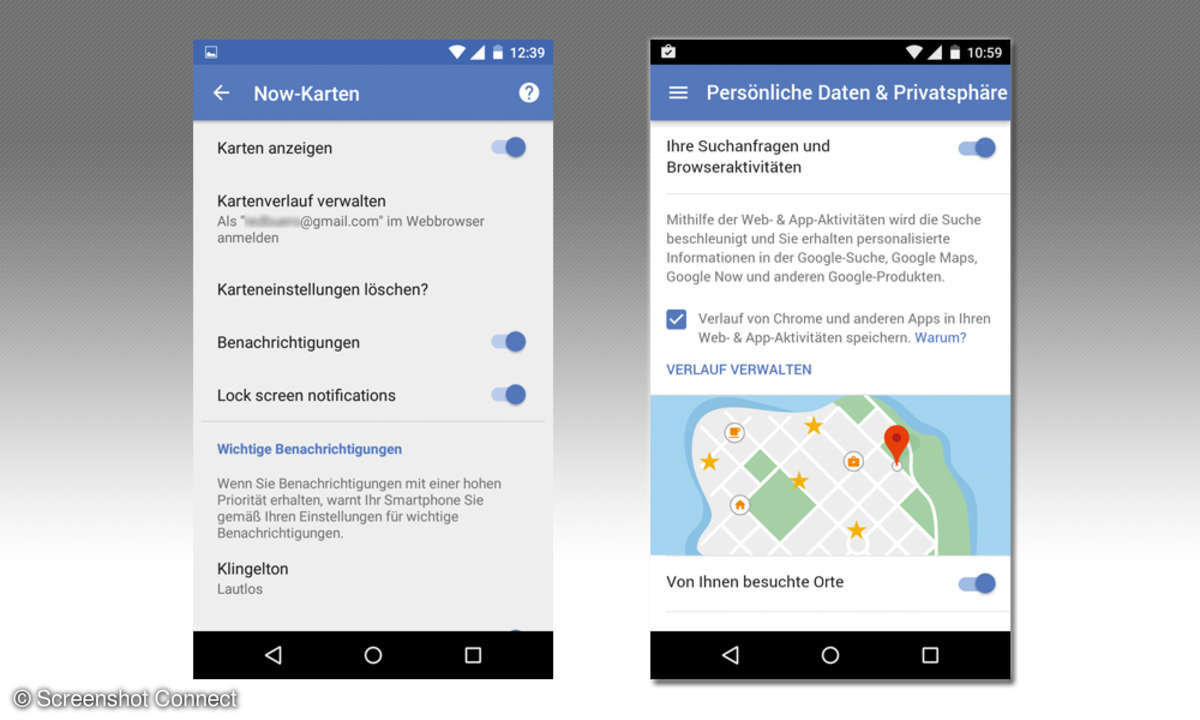
Unter „Now-Karten“ beendet der Schalter bei „Karten anzeigen“ auf Wunsch die Zusammenarbeit mit der cleveren Assistentin, die ihrem Nutzer am meisten weiterhelfen kann, wenn sie ihn genau kennt. Wer die Spracherkennung auf Zuruf deaktivieren will, kann dies unter „Sprache/OK-Google-Erkennung“ tun. Ein Weg, das Mikrofon und die Sprachbedienung für die Suche etc. direkt im verwendeten Phone abzuschalten, war nicht zu finden. Im Menü „Anzeigen/ Interessenbezogene Werbung“ können Sie die Übermittlung personalisierter Angebote erschweren.
Lesetipp: Datenschutz-Einstellungen bei iOS
Wie bei der Freigabe des Standorts gilt für die App-Berechtigungen das Alles-oder-Nichts-Prinzip. Wer eine Anwendung installieren möchte, kann die eingeforderten Rechte nur als Gesamtpaket zulassen oder ablehnen. Eine nachträgliche Bearbeitung ist derzeit nicht vorgesehen. Den Wunsch nach einer Verwaltung der Zugriffsrechte soll die neue Android-Version 6 (Marshmallow) erfüllen.